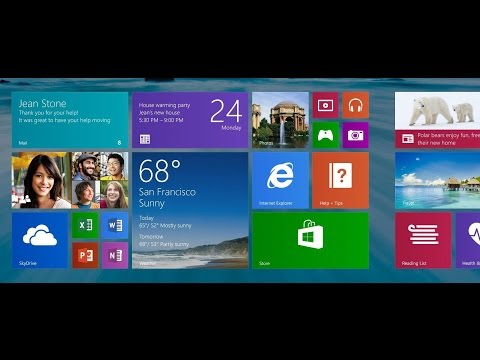
Περιεχόμενο
- Πώς να αποκλείσετε / ξεμπλοκάρετε κλήσεις στο Samsung Galaxy S8
- Πώς να χρησιμοποιήσετε τη δυνατότητα προώθησης κλήσεων Samsung Galaxy S8
- Ρυθμίσεις αναγνώρισης καλούντος στο Samsung Galaxy S8
- Πώς να επαναφέρετε το αρχείο καταγραφής κλήσεων στο Galaxy S8 σας
Μία από τις βασικές δυνατότητες ενός κινητού τηλεφώνου ακόμα κι αν είναι μια συσκευή τελευταίας τεχνολογίας όπως το Samsung Galaxy S8 είναι να μπορεί να πραγματοποιεί και να λαμβάνει τηλεφωνικές κλήσεις. Εάν χρησιμοποιείτε μια συσκευή Android εδώ και αρκετό καιρό, ίσως έχετε ήδη γνώση του τρόπου διαχείρισης των κλήσεών σας στη νέα σας συσκευή, αλλά αυτό το σεμινάριο προορίζεται για τους αναγνώστες μας που μπορεί να χρειάζονται βοήθεια για τον αποκλεισμό και την προώθηση κλήσεων χρησιμοποιώντας το S8

Πώς να αποκλείσετε / ξεμπλοκάρετε κλήσεις στο Samsung Galaxy S8
Ο καθένας από εμάς έχει τον δικό του λόγο για τον οποίο πρέπει να αποκλείσουμε ορισμένους αριθμούς ή κάποιον να μην μας καλεί ή να μας στέλνει μηνύματα. Νομίζω ότι αυτό είναι ένα πολύ σημαντικό χαρακτηριστικό που πρέπει να χρησιμοποιήσει ο καθένας για να βεβαιωθεί ότι οι αριθμοί από τους ανθρώπους που θεωρούμε ότι οι "spammers" δεν μπορούν να καταλάβουν πολύ χρόνο. Σε αυτήν την ενότητα, θα σας καθοδηγήσω στον αποκλεισμό κλήσεων από το Galaxy S8 σας.
ΥΠΟΔΕΙΞΗ: Για να αποκλείσετε τυχόν εισερχόμενες κλήσεις που δεν προστίθενται στη λίστα απόρριψης, αγγίξτε το κόκκινο εικονίδιο τηλεφώνου και σύρετέ το προς τα αριστερά. Για να αποκλείσετε την κλήση αλλά να δώσετε ένα μήνυμα, αγγίξτε Απόρριψη κλήσης με μήνυμα και σύρετε προς τα πάνω.
Τώρα, πώς μπορείτε να αποκλείσετε έναν συγκεκριμένο αριθμό από το να καλέσετε το δικό σας…
- Από την Αρχική οθόνη, πατήστε το εικονίδιο τηλεφώνου.
- Πατήστε 3 κουκκίδες> Ρυθμίσεις.
- Πατήστε Αποκλεισμός αριθμών και επιλέξτε από τα ακόλουθα:
- Για να εισαγάγετε τον αριθμό χειροκίνητα:
- Εισαγάγετε τον αριθμό.
- Εάν θέλετε, ορίστε μια επιλογή κριτηρίων αντιστοίχισης:
- Ακριβώς το ίδιο με (προεπιλογή)
- Ξεκινάει με
- Τελειώνει με
- Περιλαμβάνει
- Για να αναζητήσετε τον αριθμό:
- Πατήστε το εικονίδιο Επαφές.
- Πατήστε Πρόσφατα ή Επαφές.
- Πατήστε τον αριθμό για απόρριψη ή επικοινωνήστε για να προσθέσετε στη λίστα απόρριψης.
- Για να αποκλείσετε άγνωστους καλούντες, μετακινήστε τη διαφάνεια στην περιοχή Αποκλεισμός άγνωστων καλούντων στο ON
- Για να εισαγάγετε τον αριθμό χειροκίνητα:
Τώρα, για να καταργήσετε τον αποκλεισμό αριθμών που είχατε αποκλείσει προηγουμένως, ακολουθήστε αυτά τα βήματα…
- Από την Αρχική οθόνη, πατήστε το εικονίδιο τηλεφώνου.
- Πατήστε 3 κουκκίδες> Ρυθμίσεις.
- Πατήστε Αποκλεισμός αριθμών.
- Πατήστε το σύμβολο μείον δίπλα στο όνομα ή τον αριθμό της επαφής για κατάργηση από τη λίστα.
Πώς να χρησιμοποιήσετε τη δυνατότητα προώθησης κλήσεων Samsung Galaxy S8
Υπάρχουν δύο τύποι προώθησης κλήσεων που μπορείτε να απολαύσετε. υπάρχει το Call Forwarding Unconditional (CFU), το οποίο προωθεί αμέσως όλες τις κλήσεις σε άλλο αριθμό τηλεφώνου χωρίς να επιτρέπει στη συσκευή να κουδουνίζει και Call Forwarding Conditional (CFC), η οποία προωθεί τις εισερχόμενες κλήσεις σε άλλο αριθμό τηλεφώνου εάν δεν τις απαντάτε ή δεν μπορείτε να τις απαντήσετε (όχι απάντηση, απασχολημένος, μη διαθέσιμος).
Προώθηση κλήσεων Galaxy S8 χωρίς όρους
- Από οποιαδήποτε Αρχική οθόνη, πατήστε Τηλέφωνο.
- Πατήστε 3 κουκκίδες> Ρυθμίσεις.
- Πατήστε Περισσότερες ρυθμίσεις.
- Πατήστε Προώθηση κλήσεων.
- Πατήστε Πάντα προώθηση.
- Εισαγάγετε τον αριθμό τηλεφώνου για να προωθήσετε τις κλήσεις σας.
- Πατήστε ΕΝΕΡΓΟΠΟΙΗΣΗ.
Υπό όρους προώθησης κλήσεων Galaxy S8
- Από οποιαδήποτε Αρχική οθόνη, πατήστε Τηλέφωνο.
- Πατήστε 3 κουκκίδες> Ρυθμίσεις.
- Πατήστε Περισσότερες ρυθμίσεις.
- Πατήστε Προώθηση κλήσεων.
- Πατήστε την επιθυμητή επιλογή:
- Προώθηση όταν είστε απασχολημένοι
- Προώθηση όταν δεν έχει απαντηθεί
- Προώθηση όταν δεν είναι δυνατή η πρόσβαση
- Εισαγάγετε τον αριθμό τηλεφώνου για να προωθήσετε τις κλήσεις σας.
- Πατήστε ΕΝΕΡΓΟΠΟΙΗΣΗ.
Ανάλογα με την εταιρεία κινητής τηλεφωνίας ή τον πάροχο υπηρεσιών σας, το τηλέφωνό σας έχει οριστεί να έχει έναν προεπιλεγμένο αριθμό αυτόματου τηλεφωνητή. Εάν αλλάξετε αυτόν τον αριθμό, οι κλήσεις για την επιθυμητή επιλογή δεν θα προωθούν πλέον στον αυτόματο τηλεφωνητή.
Εάν θέλετε να ακυρώσετε την προώθηση κλήσεων, μπορείτε να το κάνετε:
- Από οποιαδήποτε Αρχική οθόνη, πατήστε Τηλέφωνο.
- Πατήστε 3 κουκκίδες> Ρυθμίσεις.
- Πατήστε Περισσότερες ρυθμίσεις.
- Πατήστε Προώθηση κλήσεων.
- Πατήστε Πάντα προώθηση.
- Πατήστε Απενεργοποίηση.
Ρυθμίσεις αναγνώρισης καλούντος στο Samsung Galaxy S8
Η αναγνώριση καλούντος αποτελείται βασικά από τον αριθμό τηλεφώνου και το καθορισμένο όνομα, αλλά δεν επιτρέπουν σε όλους τους παρόχους υπηρεσιών να απολαμβάνουν αυτήν τη δυνατότητα δωρεάν. Ορισμένοι προσφέρουν αυτήν τη δυνατότητα με μηνιαία χρέωση, επομένως τα βήματα σχετικά με τον τρόπο ρύθμισης του αναγνωριστικού καλούντος στο Galaxy S8 ενδέχεται να μην λειτουργούν.
- Από οποιαδήποτε Αρχική οθόνη, πατήστε Τηλέφωνο.
- Πατήστε 3 κουκκίδες> Ρυθμίσεις.
- Πατήστε Περισσότερες ρυθμίσεις.
- Πατήστε Εμφάνιση του αναγνωριστικού καλούντος και επιλέξτε μία από τις ακόλουθες επιλογές:
- Προεπιλογή δικτύου
- Απόκρυψη αριθμού
- Εμφάνιση αριθμού
Πώς να επαναφέρετε το αρχείο καταγραφής κλήσεων στο Galaxy S8 σας
Κάθε τηλέφωνο διαθέτει αυτό όπου όλες οι κλήσεις καταγράφονται και οργανώνονται χρονολογικά με βάση την ημερομηνία και την ώρα που πραγματοποιήθηκαν. Ενώ το αρχείο καταγραφής δεν προκαλεί πραγματικά προβλήματα με το τηλέφωνό σας, για λόγους απορρήτου, είναι καλύτερα να το επαναφέρετε κατά καιρούς, ειδικά εάν έχετε κλήσεις που δεν θέλετε να γνωρίζει κανένας και πώς μπορείτε να το κάνετε
- Από οποιαδήποτε Αρχική οθόνη, πατήστε το πράσινο εικονίδιο τηλεφώνου.
- Πατήστε την καρτέλα Πρόσφατα.
- Πατήστε 3 κουκκίδες> Διαγραφή.
- Επιλέξτε τα μεμονωμένα αρχεία καταγραφής που θέλετε να διαγράψετε ή τοποθετήστε έναν έλεγχο στην επιλογή ALL.
- Πατήστε ΔΙΑΓΡΑΦΗ.
Για να δείτε το αρχείο καταγραφής κλήσεων, μπορείτε να το κάνετε:
- Από οποιαδήποτε Αρχική οθόνη, πατήστε το πράσινο εικονίδιο τηλεφώνου.
- Πατήστε την καρτέλα Πρόσφατα για να δείτε τα αρχεία καταγραφής κλήσεων.
- Πατήστε σε οποιαδήποτε κλήση που αναφέρεται για να δείτε περισσότερες λεπτομέρειες σχετικά με αυτόν τον αριθμό.
Ελπίζω ότι αυτά τα σεμινάρια θα σας βοηθήσουν να κυριαρχήσετε τη συσκευή σας.
ΣΥΝΔΕΣΗ ΜΕ ΜΑΣ
Είμαστε πάντα ανοιχτοί στα προβλήματα, τις ερωτήσεις και τις προτάσεις σας, οπότε μη διστάσετε να επικοινωνήσετε μαζί μας συμπληρώνοντας αυτήν τη φόρμα. Αυτή είναι μια δωρεάν υπηρεσία που προσφέρουμε και δεν θα σας χρεώσουμε ούτε δεκάρα για αυτήν. Ωστόσο, λάβετε υπόψη ότι λαμβάνουμε εκατοντάδες μηνύματα ηλεκτρονικού ταχυδρομείου κάθε μέρα και είναι αδύνατο για εμάς να απαντήσουμε σε κάθε ένα από αυτά. Αλλά είστε σίγουροι ότι διαβάζουμε κάθε μήνυμα που λαμβάνουμε. Για όσους έχουμε βοηθήσει, διαδώστε την είδηση κοινοποιώντας τις αναρτήσεις μας στους φίλους σας ή απλώς αρέσει η σελίδα μας στο Facebook και στο Google+ ή ακολουθήστε μας στο Twitter.


